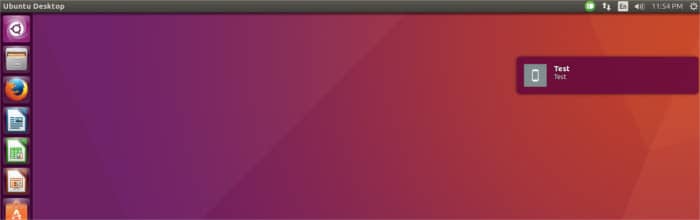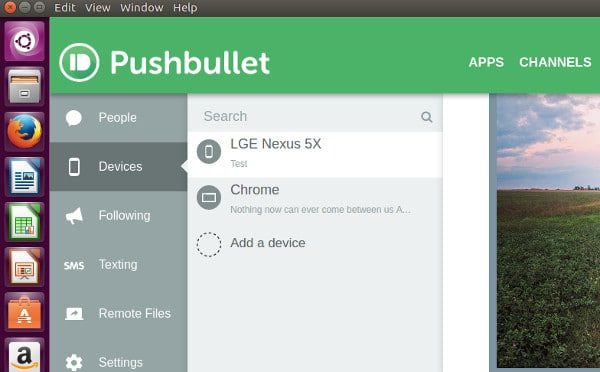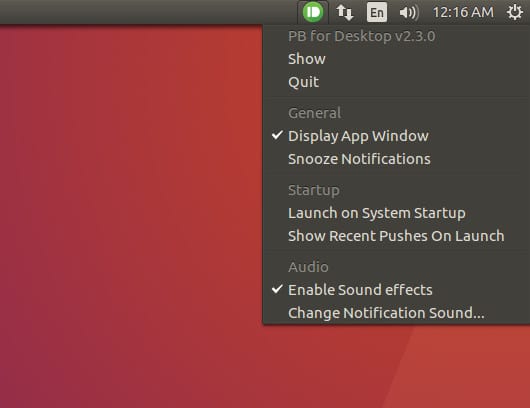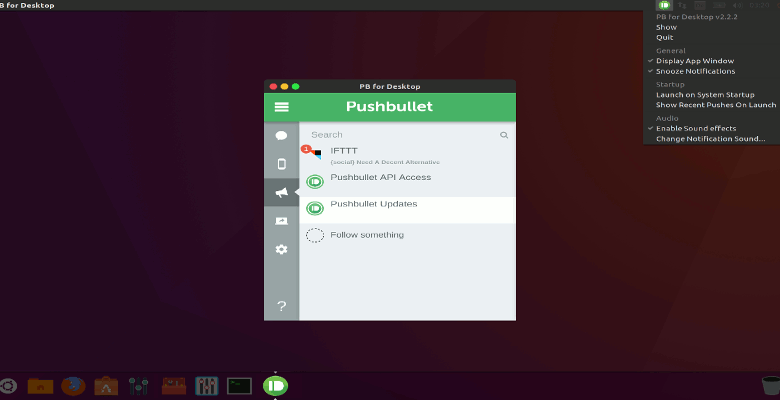
Recevoir des notifications mobiles sur le bureau est une chose merveilleuse. Cela peut permettre une plus grande productivité, car les utilisateurs ne quitteront pas des yeux l’écran de l’ordinateur pour jeter un coup d’œil à un téléphone intelligent. Pour l’instant, le seul moyen pour les utilisateurs d’obtenir des notifications Android avec PushBullet sur Ubuntu Linux est via un navigateur Web. C’est bien pour la plupart, car la plupart des gens ne s’en soucient pas, et le manque de support de notification natif leur échappe. D’autres utilisateurs de Linux, cependant, aspirent à une bonne application de bureau native PushBullet – une application indépendante du navigateur Web et qui s’intègre parfaitement à leur environnement de bureau.
C’est là qu’intervient PB For Desktop. Cet outil est une implémentation multiplateforme de l’excellent service de PushBullet. Il permet aux utilisateurs d’accéder à toutes les fonctionnalités puissantes de PushBullet (transfert de fichiers, discussion avec des amis, envoi de liens, etc.) sans avoir besoin d’un navigateur Web encombrant pour fonctionner.
Noter: ce tutoriel se concentre sur Ubuntu (et Android pour la partie mobile) ; Cependant, PB For Desktop est également disponible pour Windows et macOS.
Contenu
Installation
Lors de l’exécution de PB For Desktop, les utilisateurs d’Ubuntu et de Debian peuvent se reposer facilement, car un fichier de package est disponible. Pour l’installer, accédez à la page Github du développeur et téléchargez le dernier fichier de package Deb disponible. Vous pouvez également créer à partir des sources si vous utilisez une distribution Linux autre qu’Ubuntu. Une fois le package téléchargé, ouvrez une fenêtre de terminal et saisissez les informations suivantes :
Si PB For Desktop prétend qu’il existe des problèmes de dépendance, exécutez cette commande. Cela corrigera tous les problèmes de dépendance qui auraient pu se produire.
Tout mettre en place
Ouvrez Unity Dash, recherchez « PB for Desktop » et lancez-le. Une fois le programme ouvert, PB for Desktop invite l’utilisateur à se connecter à un compte PushBullet existant (avec Facebook, Google, etc.) ou à en créer un nouveau. En surface, il n’y a pas grand-chose de différent de l’interface Web que PushBullet propose. Là où cette version diffère, c’est son intégration dans le bureau Ubuntu. De nombreux paramètres existent pour en faire une expérience native.
Pour commencer à recevoir des notifications natives sur le bureau Ubuntu Linux, cliquez sur l’onglet Périphériques dans l’interface PB for Desktop. Sélectionnez l’icône Android. Cela ouvrira le Google Play Store et invitera l’utilisateur à installer PushBullet pour Android. Installez l’application, connectez-vous et suivez le processus de configuration. Une fois le processus de configuration Android terminé, l’appareil Android doit être connecté à PushBullet et visible depuis PB for Desktop.
Les utilisateurs n’ont rien à faire pour commencer à voir les notifications sur le bureau Ubuntu Linux. Cela devrait se produire automatiquement maintenant que les deux appareils sont enregistrés.
Ajustements
PB pour ordinateur de bureau n’est pas livré avec beaucoup de paramètres à modifier. Pourtant, il offre plus que ce qui est actuellement disponible sur le Web et est compétitif avec l’application Windows officielle PushBullet. Pour modifier les paramètres, recherchez l’icône PB dans la barre d’état système et cliquez dessus. Cette zone présente de nombreux paramètres différents qui peuvent améliorer votre expérience PushBullet sur le bureau.
Par exemple, les paramètres peuvent être modifiés pour que PB for Desktop s’exécute au démarrage, affiche les notifications des push récents au démarrage et plus encore. Les utilisateurs peuvent également modifier le son de notification audio (ou le désactiver) ou répéter complètement les notifications.
Conclusion
La plateforme PushBullet est depuis longtemps un outil utile. Toutes les fonctionnalités qu’il apporte en font un excellent outil, en particulier pour ceux qui dépendent de plusieurs appareils. L’échec a toujours été que les services avaient une extension terrible, avec un support incertain sur Linux. Bien que PB pour ordinateur de bureau ne soit en aucun cas officiel, c’est agréable à voir. Au fur et à mesure de sa croissance, PB for Desktop permettra aux fans d’Ubuntu d’avoir une meilleure expérience PushBullet.
Cet article est-il utile ? Oui Non